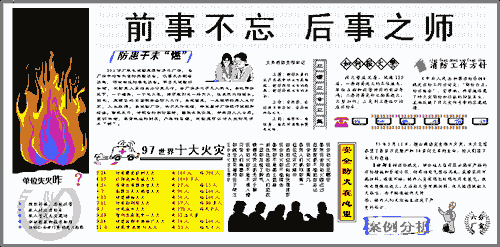 利用計算機排版技術編輯製作手抄報、簡報也很普及了。現在來教您如何利用WORD來製作手抄報,例如,製作一個主要內容是安全防火的國小生手抄報吧。
利用計算機排版技術編輯製作手抄報、簡報也很普及了。現在來教您如何利用WORD來製作手抄報,例如,製作一個主要內容是安全防火的國小生手抄報吧。
1) 製作國小生手抄報的過程
a) 國小生手抄報稿件的籌集和選取
巧婦難為無米之炊,要製作手抄報,先要有一定數量的稿件素材,並從題材、內容、文體等方面考慮,從中挑選有代表性的稿件,進行修改,控制稿件字數和稿件風格。
b) 國小生手抄報版面的設計
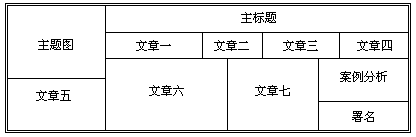
先要確定紙張的大小,然後在紙面上留出標題文字和圖形的空間,然後把剩餘空間分割給各個稿件,每個稿件的標題和題圖的大概位置都要心中有數。同時要注意布局的整體協調性和美觀性。
c) 文本的輸入
整體框架建立好後,就可以在相應的位置輸入稿件的內容了。如果預留的空間小了,放不下稿件的所有內容,可以適當調整一下預留空間的大小,也可以對稿件進行適當的壓縮。
d) 格式的設定
在正文都輸入進去之後,可以把標題文字和正文的字型、字號、顏色等進行設定,有些標題文字可以考慮用藝術字,正文也可以進行豎排版。然後在適當的位置插入圖形,並進行相應的處理,如水印效果等,也可以利用繪圖工具繪製圖形,要注意調節圖形的大小和比例,同時設定好環繞方式和疊放次序。
e) 搜尋剪輯
作為一份比較好的國小生手抄報,不但要有優秀的稿件,合理的布局,同時也要有合適的圖片。一般說來,手抄報所配的題圖,要為表現主題服務,因而圖片內容要和主題相貼近或相關。
怎樣才能找到合適的圖片呢?Office2000的第二張安裝盤可以幫我們忙。如果您的硬碟空間足夠大,可以將第二張盤完全安裝,這樣您就有了近萬張圖片可以選擇。裡面題材很豐富,完全可以滿足我們的要求。
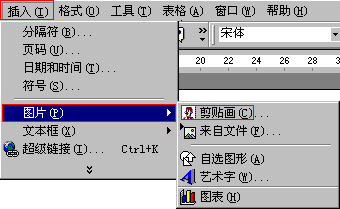
在國小生手抄報中插入所要的圖片:單擊“插入”選單,選擇“圖片”項,單擊“剪貼畫”命令,彈出“插入剪貼畫”對話框。
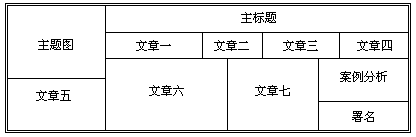
我們在“搜尋剪輯”文本框內輸入想要查找的主題,比如“安全”,敲一下回車,看,和安全主題有關的剪貼畫全都找到了。單擊滾動條看一下後面的圖,再單擊“繼續查找”圖示,翻到下一頁。單擊其中一幅圖片(禁火標誌),在彈出的工具條中單擊“插入剪輯”按鈕,圖片就插入進來了。關閉“插入剪貼畫”對話框,我們還可以對圖片進行位置和大小的調整,也可以進行效果處理。
如果利用這一主題沒有查到中意的圖片,您還可以換個主題來查,比如“火”、“消防”、“防火”等。
f) 國小生手抄報的整體協調
在文字和圖形都排好後,手抄報基本上就完成了。檢查一下文字有沒有輸錯的,圖形是否與文字相照應,重點文字是不是很突出等。最後注意一下整體布局的合理性,色彩的平衡性。好了,一份漂亮的手抄報完成了。